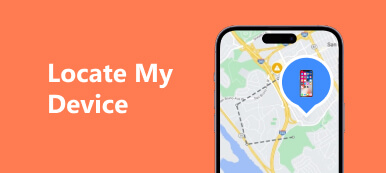Det finns många anledningar till varför du behöver fäst en plats på din iPhone, Android-telefon eller PC. När du till exempel reser i en ny stad kan du behöva spara en plats i en kartapp. Att skicka en pin-plats gör det enkelt att berätta för din vän var han ska träffa dig. Enligt vår forskning förstår vissa människor fortfarande inte hur man sparar eller skickar en specifik plats på sina enheter. Därför publicerar den här artikeln en instruktion.
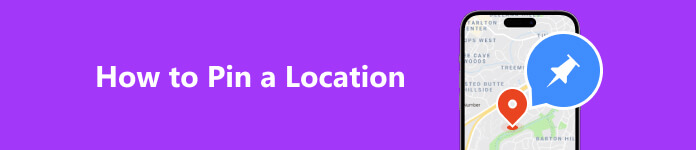
- Del 1. Hur man fäster en plats på din iPhone
- Del 2. Hur man fäster en plats på Google Maps
- Del 3. Vanliga frågor om hur man fäster en plats
Del 1. Hur man fäster en plats på din iPhone
Sätt 1: Hur man fäster en plats på iPhone med en dator
För att släppa en nålplats på din iPhone måste du aktivera platstjänster och tillhörande funktioner. Vissa användare inaktiverar dock dessa funktioner för att skydda sin integritet. Alternativt Apeaksoft iPhone Location Changer kan tillgodose dina behov. Det låter dig fästa vilken plats som helst på en karta utan att läcka din nuvarande position.

4,000,000 + Nedladdningar
Här är stegen för att fästa en plats på din iPhone:
steg 1 Anslut till din iPhone
Installera den bästa iPhone-platsväxlaren på din dator. Den är kompatibel med både Windows och Mac OS X. Anslut sedan din iPhone till samma dator med en Lightning-kabel. Gå till programvaran och klicka på Start knapp.

steg 2 Välj Modifiera platsläge
När din enhet har upptäckts kommer du att presenteras med huvudgränssnittet med fyra lägen, Ändra plats, One-stop-läge, Flerstoppslägeoch Joystick-läge. Här väljer vi Ändra plats. De andra tre lägena används för att skapa virtuella rutter.

steg 3 Fäst en plats
Klicka sedan på önskad plats på kartan så får du den exakta adressen. Nu kan du skicka pinplatsen till din vän eller familjemedlem med iMessage, WhatsApp och mer.
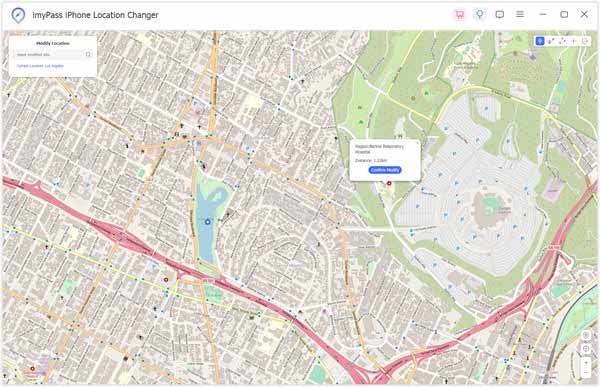
Sätt 2: Hur man fäster en plats på iPhone med Apple Maps
Apple Maps är det enklaste sättet att släppa en platsnål på din iPhone om du har aktiverat platstjänster. Tänk på att andra appar och tjänster spårar din plats via GPS när du aktiverar platstjänster på din iPhone.
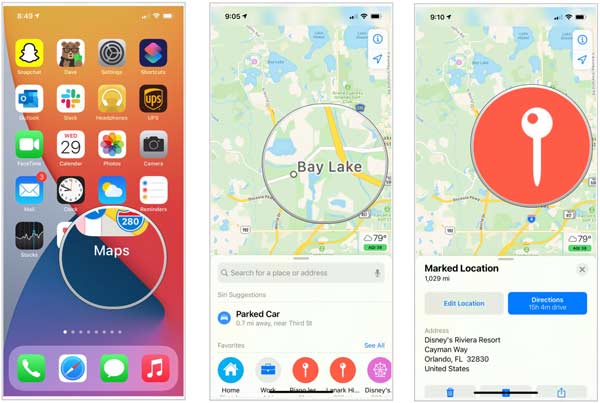
steg 1 Kör appen Maps från din startskärm.
steg 2 Tryck länge på platsen där du vill släppa en nål. För att fästa din nuvarande plats på din iPhone, tryck på Aktuell plats ikonen och håll kvar positionen.
steg 3 Nu kommer du att se en nålikon på platsen och flera alternativ längst ner. För att skicka platsen till dina vänner, tryck på Dela ikonen, välj önskad kanal och välj mottagarkontakten.
Del 2. Hur man fäster en plats på Google Maps
Google Maps är en populär navigationstjänst som används flitigt över hela världen. Kan du släppa en platsnål på Google Maps? Det korta svaret är ja. Du kan göra jobbet på både mobil och desktop.
Hur man fäster en plats i Google Maps-appen
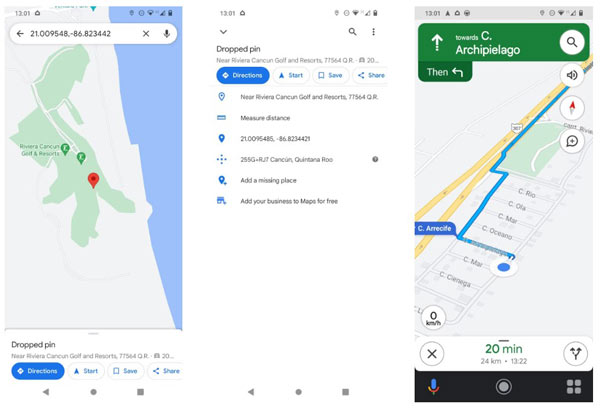
steg 1 Starta Google Maps-appen på din Android- eller iOS-telefon. Se till att du har aktiverat Platstjänster.
steg 2 Sök antingen efter en korrekt adress med hjälp av sökfältet eller bläddra runt på kartan tills du hittar önskad position.
steg 3 Tryck länge på positionen på kartan tills Google Maps släpper en platsnål. Då får du adressen längst ner. Här kan du använda den för vägbeskrivningar, spara den som en historik och skicka den till din vän.
Anmärkningar: Google Maps-appen fungerar på liknande sätt på Android och iOS, så du kan följa stegen ovan på båda plattformarna.
Hur man fäster en plats på Google Maps webbplats
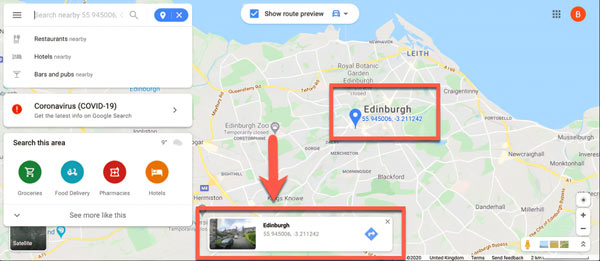
steg 1 För att fästa en plats på skrivbordet, öppna en webbläsare och gå till Google Maps-webbplatsen. Om du vill spara en platsnål måste du logga in på ditt konto.
steg 2 Sök efter en adress i sökfältet i det övre högra hörnet och välj den exakta adressen i resultatlistan för att släppa in en automatiskt. Eller bläddra på kartan, hitta önskad position och klicka på platsen på kartan för att släppa en nål manuellt.
steg 3 Sedan kan du spara eller dela nålplatsen eller använda den för vägbeskrivningar.
Anmärkningar: I webbversionen av Google Maps, såvida du inte väljer en nål, visas alla nålar som en liten grå ikon. När du klickar på en nål kommer den att bli en blå markör.
Del 3. Vanliga frågor om hur man fäster en plats
Kan jag skicka en pin-plats?
Ja, du kan söka efter en plats, släppa en nål och skicka den till dina vänner via meddelandeappar från din mobila enhet eller dator. Google Maps, Apple Maps och de flesta navigeringsappar låter dig göra jobbet.
Kan någon spåra min telefon om min plats är avstängd?
Nej. Någon annan kan spåra din plats även om din telefon är avstängd. Om du inaktiverar platstjänster på din mobila enhet kan du dock dölja din plats effektivt.
Kan jag skicka en platsnål via sms?
Ja. Du kan dela din fästa plats med en vän på flera sätt. När du fäster en plats på kartan och trycker på Dela ikonen kan du välja att skicka den via meddelande, e-post, WhatsApp och så vidare.
Slutsats
Denna guide har pratat om hur man fäster en plats på iPhones, Android-telefoner och datorer. Så att du kan spara platsen, dela den med dina vänner eller använda den för vägbeskrivningar. Apeaksoft iPhone Location Changer är det bästa alternativet för att släppa en platsnål på din iPhone utan att aktivera platstjänster. Om du har andra frågor om detta ämne får du gärna kontakta oss genom att lämna ett meddelande nedanför det här inlägget så kommer vi att svara på det snabbt.